Понякога трябва да направите малко почистване на приложенията. Може би детето ви е преместило приложенията ви, а може би просто искате да видите кои приложения са инсталирани в момента. Ако имате много приложения, може лесно да загубите представа за тях, дори ако са организирани в папки.Ако искате да започнете отначало, направете няколко бързи стъпки в настройките, за да възстановите оформлението на началния екран на iPhone или iPad.
Защо ще ви хареса този съвет:
- Ако началният ви екран е твърде претрупан, можете да възстановите оформлението му до настройките по подразбиране.
- След нулирането подредете Началния екран по желания от вас начин.
Как да нулирате началния екран на iPhone & iPad
Този съвет работи на iPhone с iOS 16 или по-нова версия и на iPad с iPadOS 16 или по-нова версия.
Независимо дали началният ви екран е станал твърде претрупан или просто искате да преорганизирате напълно приложенията на устройството си, Apple е направила лесно възстановяването на подредбата на началния екран. За повече съвети за организиране на iPhone и iPad, не забравяйте да посетите се абонирате за нашия безплатен бюлетин „Съвет на деня“. А сега ето как да възстановите подредбата на началния екран на iPhone и iPad:
 Открийте скритите функции на вашия iPhoneПолучавайте всеки ден по един съвет (с екранни снимки и ясни инструкции), за да можете да овладеете своя iPhone само за една минута на ден.
Открийте скритите функции на вашия iPhoneПолучавайте всеки ден по един съвет (с екранни снимки и ясни инструкции), за да можете да овладеете своя iPhone само за една минута на ден.
Предупреждение: Възстановяването на приложенията ви в оформлението по подразбиране на Apple ще доведе до премахване на всичките ви приложения от папките им.
- Отворете приложението Settings (Настройки) и докоснете General (Общи).
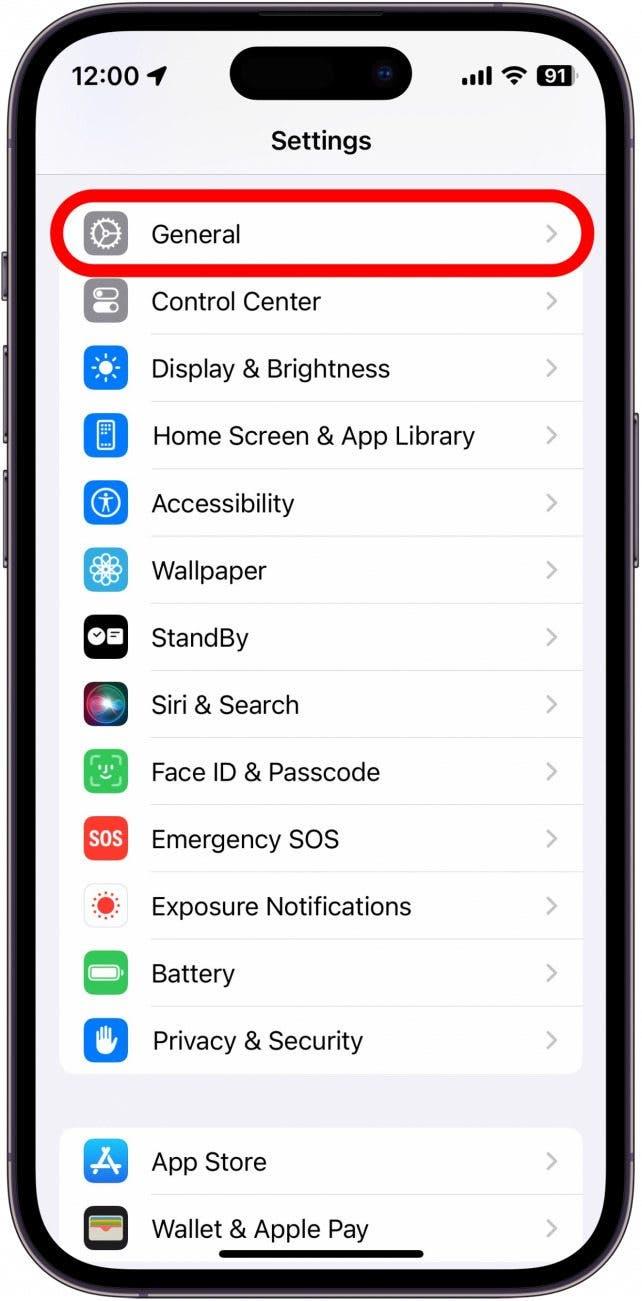
- Превъртете надолу и докоснете Прехвърляне или нулиране на iPhone.
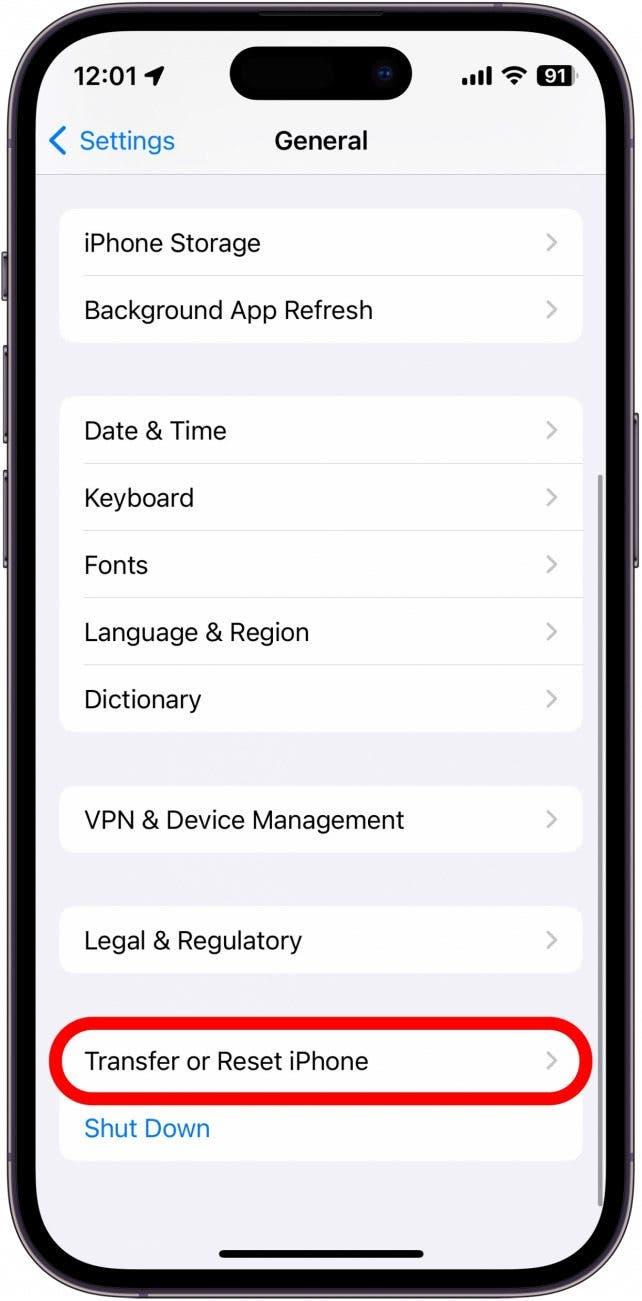
- Изберете Нулиране. Бъдете внимателни в това меню – тук можете да нанесете сериозни щети на настройките и устройството си!
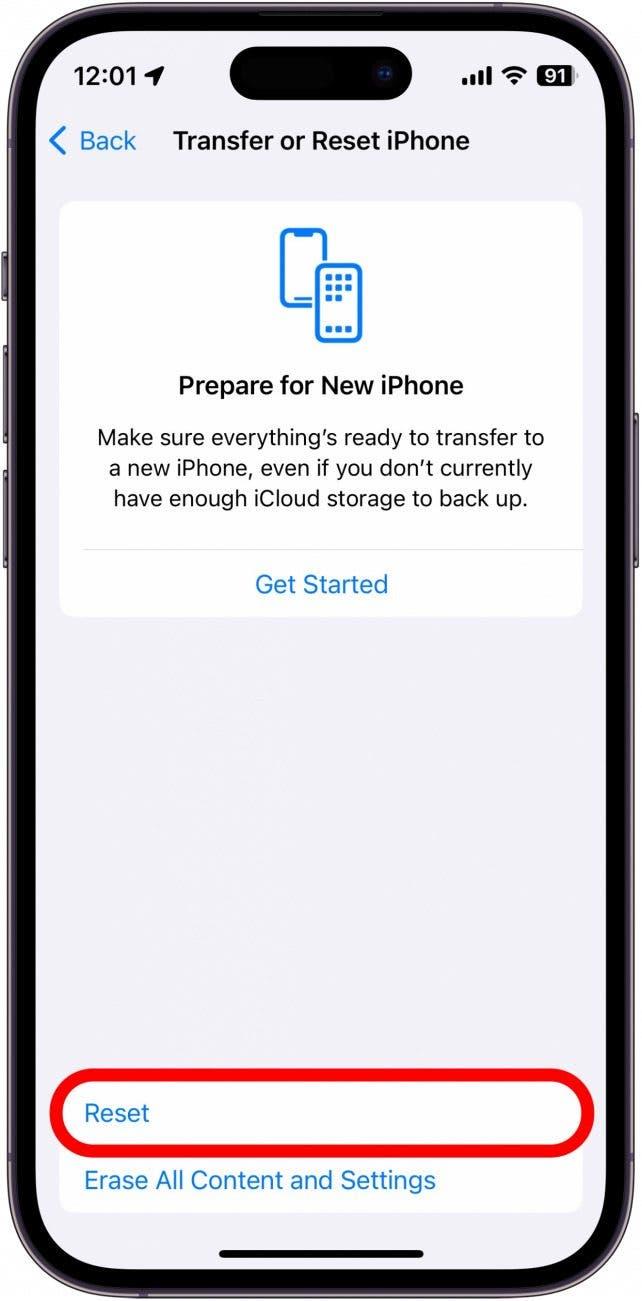
- Докоснете Нулиране на оформлението на началния екран.
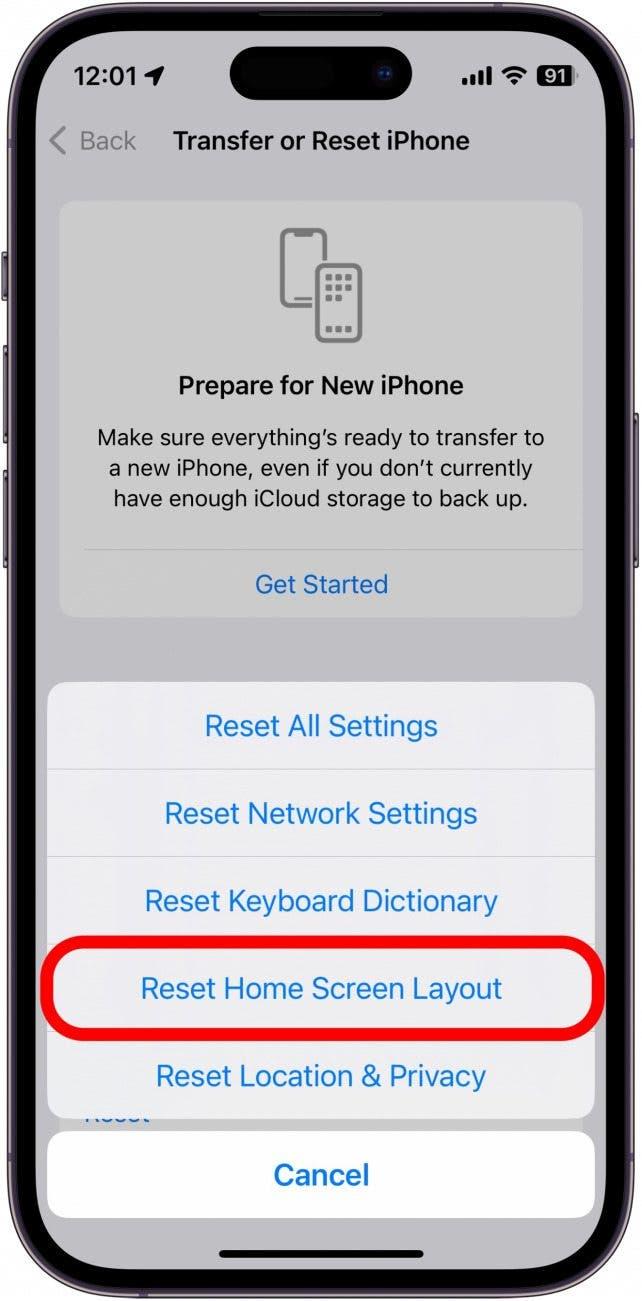
- Потвърдете „Нулиране на началния екран“.
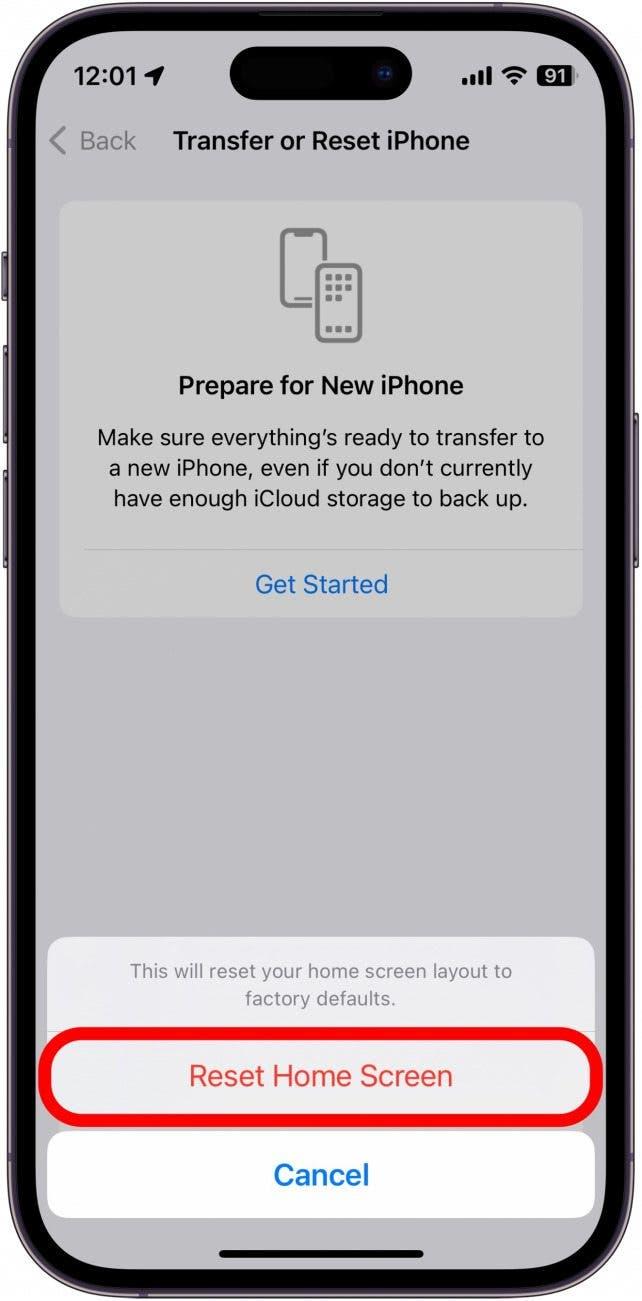
След като потвърдите, всички папки ще бъдат изтрити и всички уиджети ще бъдат премахнати от вашия Начален екран. Ще бъде възстановено оформлението на началния екран на iPhone по подразбиране.Това оформление започва с уиджетите „Времето“ и „Календар“, последвани от всички приложения на Apple. След това ще видите всичките си приложения на трети страни в азбучен ред на няколко страници на началния екран. Сега, след като сте възстановили своя Начален екран, разгледайте тези съвети за организиране на Начален екран на iPhone.
